La plupart des navigateurs Web actuels nous offrent la possibilité de naviguer sur Internet à travers une fenêtre conventionnelle, ou avec une fenêtre en mode privé. De nombreux utilisateurs utilisent cette deuxième modalité, même s’ils ne connaissent peut-être pas vraiment son fonctionnement interne, car elle n’est pas aussi privée qu’on pourrait le penser au premier abord.
A priori, l’un des principaux objectifs que nous offre ce mode privé des navigateurs Web est de masquer les sites Web que nous visitons. Mais avec tout et avec cela, beaucoup pensent qu’en ouvrant une fenêtre présentant ces caractéristiques, tous leurs mouvements seront cachés. En réalité, ce n’est pas le cas, puisque le suivi continue, même si nous utilisons la navigation privée dans des programmes tels que Google Chrome, Firefox ou Microsoft Edge.
Tout d’abord, la première chose que nous devons garder à l’esprit est ce que cache réellement la navigation privée. Lorsque nous ouvrons une fenêtre présentant ces caractéristiques, le programme cesse de stocker les sites Web que nous visitons. Il empêche également la création ou la modification de cookies, puisque ces éléments sont généralement liés à l’activité en ligne d’un utilisateur spécifique. Il est donc facile d’imaginer que ce mode de navigation sera très utile lorsque l’on utilise un PC qui n’est pas le nôtre pour ne pas laisser de trace.
De plus, ce mode de navigation désactive parfois également les extensions, bien que cela soit généralement facultatif. Mais en matière de confidentialité, c’est comme si vous utilisiez votre navigateur comme d’habitude, puis effaciez votre historique et vos cookies. Par conséquent, nous allons vous montrer ci-dessous comment éviter le suivi et d’autres agents lorsque nous naviguons dans une fenêtre privée.
Évitez le suivi et le traçage en navigation privée
Nous allons parler ici de quelques précautions que vous pouvez prendre pour augmenter, autant que possible, la confidentialité lorsque vous naviguez dans une fenêtre de navigation privée. C’est quelque chose qui peut être étendu à tous les navigateurs Web actuels.
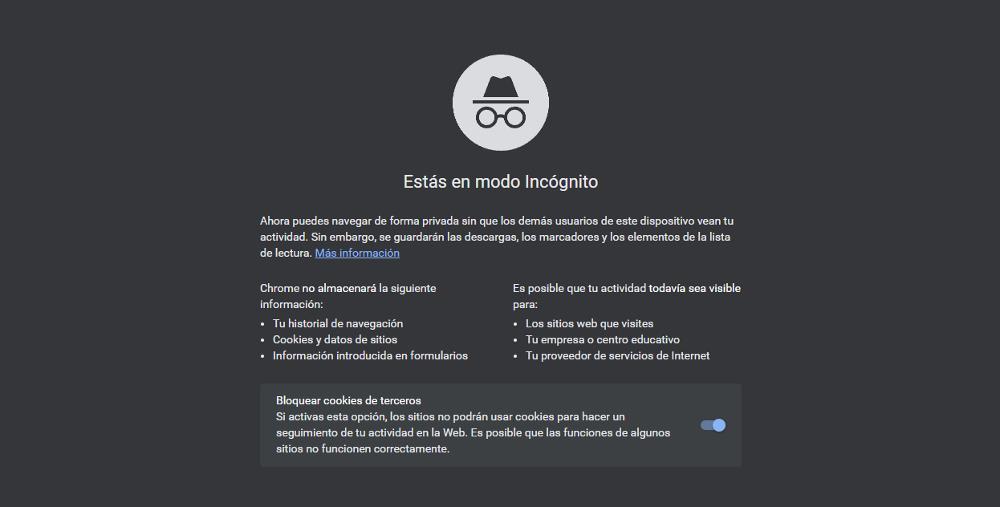 Ne vous inscrivez pas sur les sites Web. Dans le cas où nous utilisons un ordinateur qui n’est pas le nôtre et que nous ne souhaitons laisser aucune trace, il est préférable de n’effectuer aucune tâche d’enregistrement ou d’enregistrement. Tout cela malgré le fait que nous utilisons une fenêtre incognito, puisque le trafic sortant du PC reste public comme dans une fenêtre normale.
Ne vous inscrivez pas sur les sites Web. Dans le cas où nous utilisons un ordinateur qui n’est pas le nôtre et que nous ne souhaitons laisser aucune trace, il est préférable de n’effectuer aucune tâche d’enregistrement ou d’enregistrement. Tout cela malgré le fait que nous utilisons une fenêtre incognito, puisque le trafic sortant du PC reste public comme dans une fenêtre normale.
Utilisez un VPN. Beaucoup pensent qu’en ouvrant une fenêtre en mode navigation privée dans leur navigateur, les sites Web que nous visitons ne nous localisent plus et ne nous suivent plus. C’est une erreur, car tant notre opérateur Internet que les sites Web que nous visitons continuent de suivre et de suivre nos déplacements. Pour éviter tout cela, la meilleure chose à faire est d’utiliser un VPN ou un réseau privé virtuel. De cette façon, nous faisons croire aux sites Web distants que nous nous connectons à partir de serveurs situés dans d’autres régions.
Utilisez toujours des connexions sécurisées. En plus d’utiliser un VPN, il est également nécessaire de suivre d’autres conseils de sécurité pour éviter d’être suivi davantage. Par exemple, il est plus que recommandé d’utiliser un DNS sécurisé via DoH ou DoT. Ceci, ajouté à l’utilisation du DNS Cloudflare, empêchera les sociétés Internet, ou tout autre utilisateur, de connaître les sites Web que nous visitons grâce à ces requêtes.
Désactivez les extensions. Nous avons déjà mentionné que de nombreux navigateurs Web actuels nous permettent d’utiliser ou non des extensions dans une fenêtre privée. Eh bien, dans la plupart des cas, il sera conseillé de voir cette fonctionnalité ici et ainsi d’éviter les extensions de navigateur qui peuvent effectuer des tâches d’espionnage et de suivi. Même si ce n’est pas courant, la désactivation des modules complémentaires que nous avons mentionnés nous aidera à améliorer l’utilisation du mode privé du programme.
Cet article vous a plut ? Alors continuons avec ces 20 logiciels indispensables pour votre PC en vidéo :




